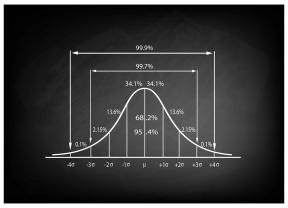Come risolvere il problema della sveglia silenziosa su iPhone
Varie / / April 03, 2023
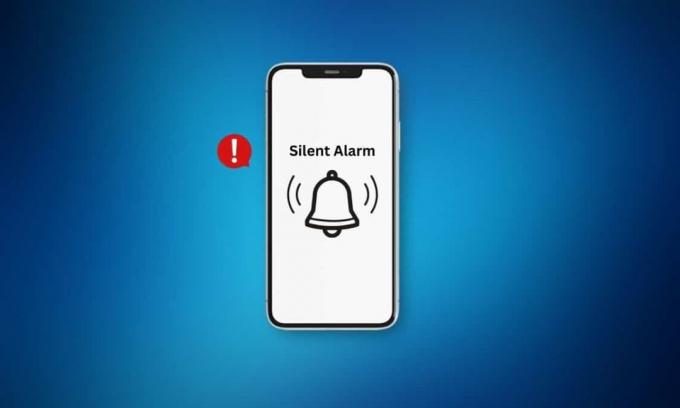
Ad alcune persone piace impostare un allarme sui propri dispositivi per ricordare le attività che hanno pianificato di svolgere. Puoi impostare la sveglia sull'iPhone accedendo all'app degli orologi. Oltre a selezionare l'ora, puoi anche scegliere tra diverse opzioni audio come apex, carillon, circuito, nottambulo, seta, scintillio, classico e altro per la tua sveglia. Puoi anche posticipare la sveglia e decidere se desideri che la sveglia impostata venga ripetuta. Se la tua sveglia smette di funzionare, il tuo programma giornaliero può essere disturbato. Quindi, se vuoi sapere come risolvere il problema dell'allarme silenzioso su iPhone o iPhone L'allarme non si spegne, leggi attentamente il nostro articolo fino alla fine.
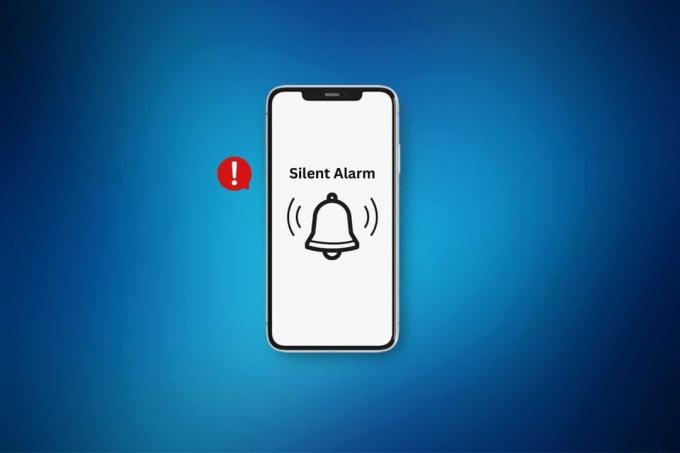
Sommario
- Come risolvere il problema della sveglia silenziosa su iPhone
- Metodo 1: riavvia iPhone
- Metodo 2: forza il riavvio di iPhone
- Metodo 3: modifica del tono di allarme
- Metodo 4: modifica le impostazioni audio dell'iPhone
- Metodo 5: Imposta traccia musicale di alta qualità
- Metodo 6: abilita Snooze su più allarmi
- Metodo 7: aggiorna iOS
- Metodo 8: disabilita il Bluetooth
- Metodo 9: disabilitare le funzionalità di attenzione
- Metodo 10: disabilita la pianificazione del sonno
- Metodo 11: eliminare e aggiungere nuovi allarmi
- Metodo 12: ripristinare tutte le impostazioni
- Metodo 13: ripristino delle impostazioni di fabbrica dell'iPhone
Come risolvere il problema della sveglia silenziosa su iPhone
Esistono vari metodi con cui puoi risolvere il problema dell'allarme silenzioso su iPhone. Per saperne di più su di loro, continua a leggere e scegli uno dei metodi da noi indicati di seguito:
Metodo 1: riavvia iPhone
Ci sono momenti in cui la sveglia non funziona correttamente. In questa situazione, prova a riavviare o riavviare il tuo iPhone in modo da poter risolvere il problema con l'allarme silenzioso dell'iPhone. Riavviando il dispositivo, il tuo iPhone verrà aggiornato dai problemi temporanei. Puoi leggere il nostro articolo su Come riavviare iPhone X per sapere come riavviare facilmente l'iPhone.
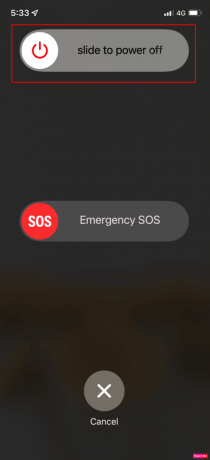
Metodo 2: forza il riavvio di iPhone
Se riscontri un problema con l'allarme silenzioso, puoi provare a forzare il riavvio del dispositivo. Il riavvio del dispositivo potrebbe risolvere il problema dell'allarme silenzioso sul tuo iPhone. Per familiarizzare con come forzare il riavvio del dispositivo, puoi leggere la nostra guida su Come forzare il riavvio di iPhone X.

Metodo 3: modifica del tono di allarme
Puoi provare a cambiare il tono della sveglia sul tuo dispositivo per risolvere il problema con l'allarme iPhone che non si spegne. Per cambiare il tono della sveglia, leggere i passaggi indicati di seguito:
1. Avvia il Orologio app e toccare il Allarme opzione.
2. Quindi, tocca il Modificare opzione situata nell'angolo in alto a sinistra dello schermo.

3. Tocca il allarme desiderato che sta creando il problema.
4. Successivamente, tocca il Suono opzione.
5. Dal SUONERIE sezione, scegli il suoneria desiderata che desideri impostare.

6. Quindi, imposta il volume di allarme A massimo.
Nota: Se riscontri ancora il problema, imposta il tono della sveglia su nessuno e quindi forza il riavvio del tuo iPhone. Dopo il riavvio dell'iPhone, imposta un altro tono di allarme.
Leggi anche: 13 modi per correggere il volume dell'iPhone troppo basso
Metodo 4: modifica le impostazioni audio dell'iPhone
Un altro motivo per cui puoi affrontare il problema dell'allarme silenzioso è che le impostazioni audio del tuo dispositivo non sono configurate correttamente o se è silenzioso. In questi casi, puoi modificare le impostazioni audio del tuo iPhone. Per fare ciò, seguire i passaggi indicati di seguito:
1. Innanzitutto, vai all'iPhone Impostazioni.

2. Quindi, tocca il Suoni e aptica opzione.
3. Impostare il Suoneria e avvisi cursore al massimo.
4. Poi, spegnere l'interruttore per il Cambia con i pulsanti opzione per garantire che il volume della suoneria e della sveglia non cambi quando si modifica il volume del sistema con i pulsanti.
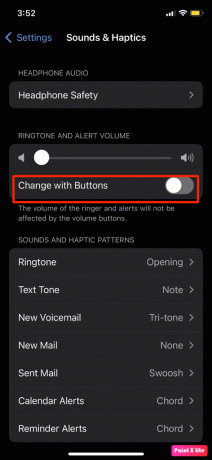
Metodo 5: Imposta traccia musicale di alta qualità
Questo è un altro metodo che puoi utilizzare per risolvere il problema che stai affrontando. Per sapere come eseguire questo metodo, leggi i passaggi indicati di seguito:
1. Naviga verso il Impostazioni app sul tuo iPhone.
2. Quindi, tocca Musica > Dolby Atmos > Spento.

3. Successivamente, tocca il Qualità audio opzione e spegnere l'interruttore per il Audio senza perdite opzione.
4. Ricomincia il tuo iPhone.
5. Naviga verso il libreria desiderata e tocca il icona a tre punti > Scarica sul Musica app.
Nota: assicurati di eliminare già impostare allarmi dall'app Orologio.
6. Impostare il nuovo allarme con il brano scaricato sul Orologio app.
7. Vai a Impostazioni > Musica > Qualità audio > Download e tocca il Alta qualità opzione per impostarlo come qualità.
Leggi anche: Come aumentare il volume della sveglia
Metodo 6: abilita Snooze su più allarmi
Se hai impostato diversi allarmi sul tuo dispositivo e se il primo allarme ha uno snooze e gli altri allarmi che hai impostato, non hai abilitato lo snooze, questo può portare al problema. Quindi, in una situazione del genere, abilita la funzione snooze su più allarmi. Per ottenere informazioni su questo metodo, attenersi ai passaggi indicati di seguito:
1. Avvia il Orologio app e toccare il Allarme scheda.
2. Seleziona il allarme desiderato che sta creando il problema.
3. Accendere l'interruttore per il Posticipare opzione.

Metodo 7: aggiorna iOS
È necessario aggiornare il dispositivo ogni volta che è disponibile un nuovo aggiornamento software sul dispositivo. Se non hai ancora aggiornato il tuo dispositivo, potrebbe esserci la possibilità che tu possa riscontrare questo allarme che non si spegne. Pertanto, per risolvere il problema dell'allarme silenzioso su iPhone, attenersi ai passaggi discussi di seguito:
1. Avvia iPhone Impostazioni.
2. Tocca il Generale opzione.

3. Quindi, tocca il Aggiornamento software opzione.

4. Tocca il Scarica e installa opzione.
Nota: Se viene visualizzato un messaggio che ti chiede di rimuovere temporaneamente le app perché iOS ha bisogno di più spazio per l'aggiornamento, tocca su Continua o Annulla.

5A. Se vuoi che avvenga l'aggiornamento subito, tocca il Installare opzione.
5B. Oppure, se tocchi Installa stasera e collega il tuo dispositivo iOS all'alimentazione prima di dormire, il tuo dispositivo lo sarà aggiornato automaticamente durante la notte.
Nota: Hai anche la possibilità di installare il software in un secondo momento scegliendo di Ricordamelo più tardi.
Leggi anche: Perché le mie notifiche non emettono suoni su iPhone?
Metodo 8: disabilita il Bluetooth
Disattivando il Bluetooth sul tuo dispositivo, puoi provare a risolvere il problema dell'allarme silenzioso dell'iPhone. Se il tuo dispositivo è connesso a qualsiasi altro dispositivo Bluetooth, l'audio della sveglia potrebbe essere in esecuzione sul dispositivo connesso come AirPods, altoparlanti distanti o cuffie, ecc. Quindi, spegni il Bluetooth per disconnettere i dispositivi.
1. Apri il Impostazioni app sul tuo iPhone.

2. Successivamente, tocca il Bluetooth opzione sul tuo dispositivo.

3. Poi, spegnere l'interruttore per il Bluetooth opzione.
Metodo 9: disabilitare le funzionalità di attenzione
Un altro metodo che puoi scegliere per risolvere il problema dell'allarme silenzioso dell'iPhone è disabilitare l'opzione Funzionalità sensibili all'attenzione dalle Impostazioni dell'iPhone. Per ottenere informazioni su come farlo, leggi i passaggi indicati di seguito:
1. Per prima cosa, vai al file Impostazioni app sul tuo iPhone.
2. Quindi, tocca il ID viso e codice di accesso opzione.
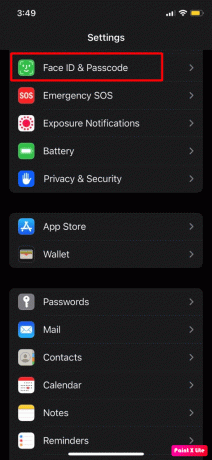
3. Spegnere l'interruttore per il Funzionalità sensibili all'attenzione opzione.
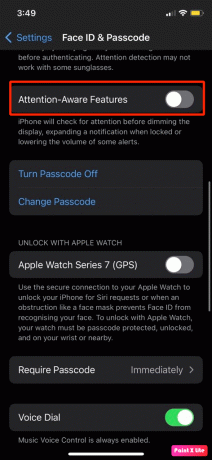
4. Poi, riavvia il tuo iPhone per verificare se il problema è stato risolto.
Metodo 10: disabilita la pianificazione del sonno
Per risolvere il problema con l'allarme silenzioso dell'iPhone, controlla le impostazioni di sospensione del tuo iPhone in quanto potrebbe influire sull'allarme che avresti impostato. Per verificare le impostazioni di sospensione sul tuo iPhone, segui i passaggi seguenti:
1. Apri il Salute della mela app sul tuo iPhone,
2. Tocca il Sfoglia> Dormi opzione.

3. Successivamente, tocca Programma completo e opzioni.
4. Spegnere l'interruttore per il Programma del sonno opzione.

Leggi anche: Come disattivare la modalità sospensione su iPhone
Metodo 11: eliminare e aggiungere nuovi allarmi
Potrebbe esserci la possibilità che gli allarmi correnti sul tuo dispositivo abbiano dei bug, quindi in questa situazione quello che puoi fare è eliminare tutti gli allarmi che hai impostato prima e ricominciare da capo creandone di nuovi allarmi. Per fare ciò, seguire i passaggi indicati di seguito:
1. Apri il Orologio app sul tuo iPhone.

2. Scorri verso sinistra sul allarme desiderato che hai impostato.
3. Quindi, tocca il Eliminare opzione. In questo modo potrai eliminare tutti gli allarmi che hai impostato sia che li abbia disabilitati che abilitati.
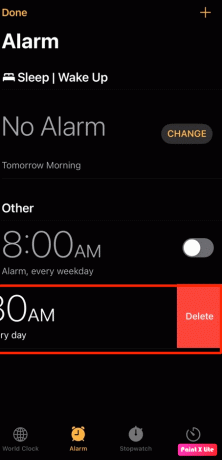
4. Ora, per impostare una nuova sveglia, tocca il icona più (+). dall'angolo in alto a destra dello schermo.
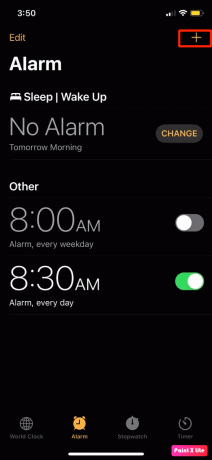
5. Scegli il tempo, suono e ripetizione desiderati opzioni per la sveglia.
Metodo 12: ripristinare tutte le impostazioni
Potresti ripristinare tutte le impostazioni sul tuo dispositivo se i metodi sopra menzionati non hanno funzionato per te. Seguire i passaggi indicati di seguito per farlo:
1. Lancio Impostazioni e tocca il Generale opzione.

2. Tocca il Trasferimento oRipristinai phone opzione.

3. Tocca Ripristina.

4. Tocca Resettare tutte le impostazioni.

Leggi anche: Come riparare gli AirPods connessi ma il suono proveniente dal telefono
Metodo 13: ripristino delle impostazioni di fabbrica dell'iPhone
Puoi optare per questo metodo come ultima risorsa poiché dopo aver ripristinato le impostazioni di fabbrica del dispositivo, tutti i dati e le informazioni vengono cancellati dal dispositivo. Quindi, fai attenzione mentre opti per questo metodo per risolvere il problema dell'allarme silenzioso iPhone. Per familiarizzare con come eseguire un ripristino delle impostazioni di fabbrica, leggi e segui la nostra guida su Come ripristinare le impostazioni di fabbrica di iPhone X.

Consigliato:
- Risolve il problema dello scorrimento di Windows da solo
- Come installare Delta Emulator su iOS 15
- Perché il rilevatore di fumo emette un rumore acuto?
- Come annullare gli allarmi Android
Riteniamo che tu abbia trovato questo articolo perspicace poiché abbiamo discusso i metodi su come farlo risolvere il problema dell'allarme silenzioso iPhone. Puoi farci sapere qualsiasi domanda o suggerimento su qualsiasi altro argomento su cui vuoi che facciamo un articolo. Lasciali nella sezione commenti qui sotto per farci sapere.